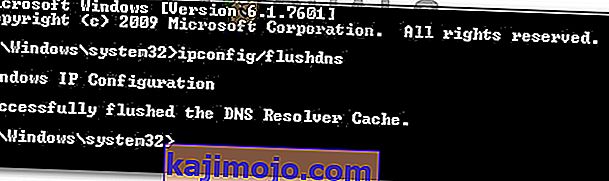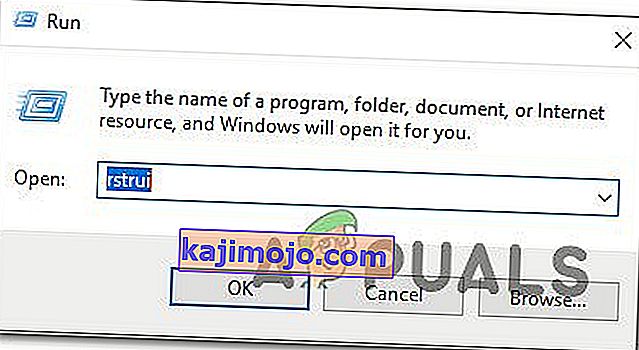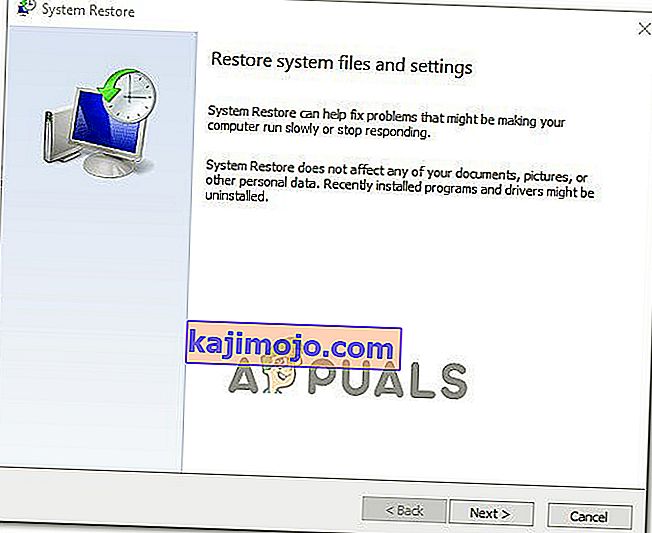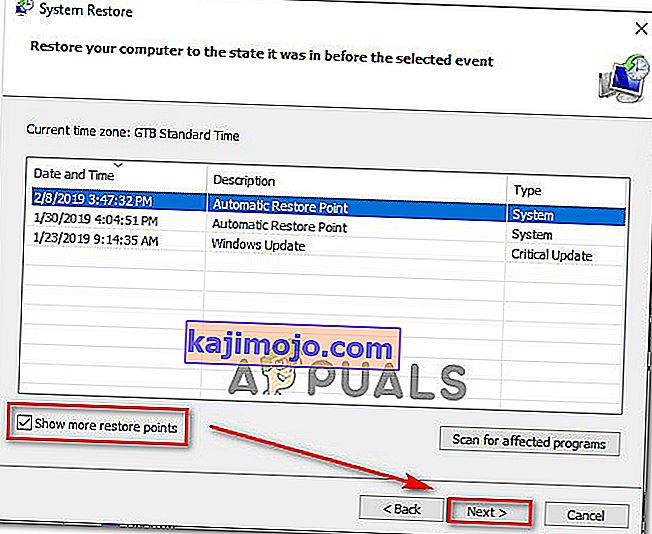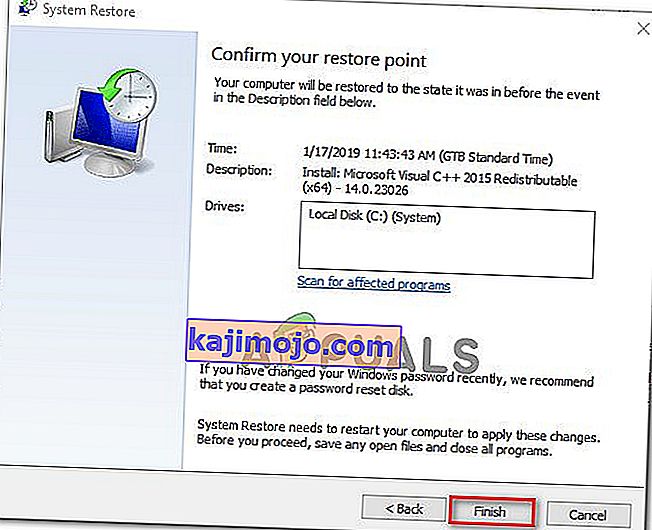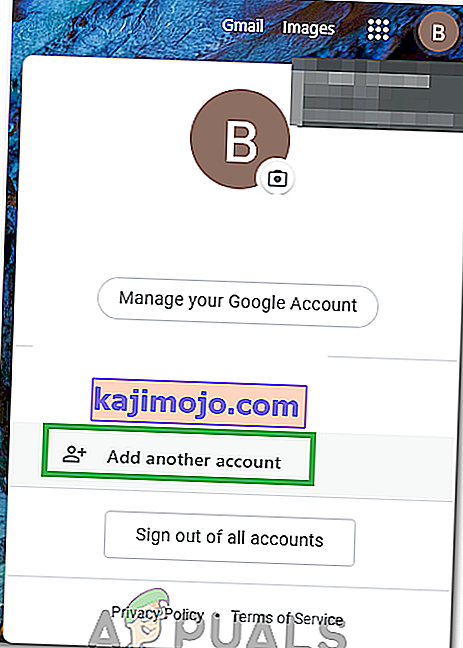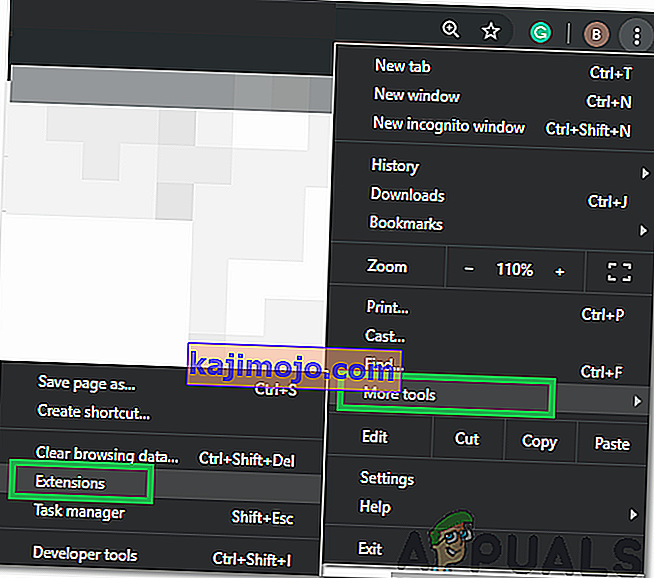Mõni kasutaja puutub kokku „ Ilmnes viga. Palun proovi hiljem uuesti. Taasesituse ID ”, kui proovite teatud videoid Youtube'is esitada. Enamasti puutub see probleem kokku kõigi videotega, samas kui teised mõjutatud kasutajad teatavad, et näevad seda viga ainult mitme videoga. See konkreetne viga pole spetsiifiline teatud Windowsi versioonile ega teatud brauserile - meil õnnestus tuvastada selle esinemise teated Windowsi versioonides 7–10 brauserites, näiteks kolmandate osapoolte brauserites nagu Chrome, Firefox ja Opera.

Märkus . Taasesituse ID on iga video jaoks konkreetne.
Mis põhjustab tõrke „Taasesituse ID-s ilmnes viga Youtube'is”?
Uurisime seda konkreetset veateadet, vaadates erinevaid kasutajaaruandeid ja parandusstrateegiaid, mida nad probleemi lahendamiseks kasutasid. Meie uurimiste põhjal on selle konkreetse tõrketeate käivitamiseks mitu tavalist stsenaariumi:
- Rikutud brauserifailid - selle probleemi võivad põhjustada mõned puuduvad / rikutud brauserifailid. See võib juhtuda mõnede halvasti vahemällu salvestatud andmete tõttu või pärast seda, kui olete brauserikaaperdaja ohvriks sattunud (on ka juhtumeid, kus see probleem ilmneb pärast ohu eemaldamist). Sellisel juhul peaks brauseri uuesti installimine probleemi lahendama.
- Võrguühendust on muudetud - see konkreetne YouTube'i tõrge ilmneb teatavasti dünaamiliste IP-konfiguratsioonide korral. Sellisel juhul on ajutine, kuid väga kiire lahendus ruuteri või modemi taaskäivitamine ja võrgu konfiguratsiooni iseenesest värskendamise lubamine.
- Halvasti vahemällu salvestatud DNS-andmed - viga võib ilmneda ka siis, kui teie DNS-i lahendaja vahemälu sisaldab andmeid, mis häirivad teie väljuvaid ühendusi. DNS-vahemälu tühjendamine lahendab probleemi, kui seda konkreetset stsenaariumi saab rakendada.
- Automaatne DNS põhjustab probleemi - paljudel juhtudel oli probleemi käivitanud süüdlane Interneti-teenuse pakkuja määratud automaatne DNS. Parem alternatiiv, mis võib ka probleemi lahendada, on kasutada ühenduse jaoks Google'i avalikku DNS-i.
Kui näete selle konkreetse tõrketeate lahendamisega vaeva, pakub see artikkel teile mitu kinnitatud tõrkeotsingu sammu. Altpoolt leiate valiku kinnitatud parandusi, mida teised sarnases positsioonis olevad kasutajad on kasutanud tõrke „Taasesituse ID- s ilmnes viga YouTube'is” lahendamiseks .
Parimate tulemuste saamiseks järgige alltoodud meetodeid nende esitamise järjekorras. Lõpuks peaksite kokku puutuma parandusega, mis lahendab teie konkreetse stsenaariumi korral probleemi.
1. meetod: brauseri uuesti installimine
Kui ilmnes viga. Palun proovi hiljem uuesti. Taasesituse ID ”tõrge ilmneb ainult konkreetse kolmanda osapoole brauseri puhul. Alustuseks võiksite tarkvara uuesti installida. Muidugi saate probleemi täielikult vältida ka teise brauseri abil, kuid vaatame, kas saame selle lahendada ilma, et peaksime teisele tarkvarale üle minema.
Võiksime proovida vahemälu tühjendada või sundida brauserit uut kasutajaprofiili looma, kuid need toimingud on konkreetsed iga brauseri versiooni jaoks. Parem lähenemine oleks brauseri täielik uuesti installimine. See sunnib teie OS-i kustutama kõik rikutud vahemäluandmed, mõned rikutud kasutajaeelistused, mis salvestatakse kohapeal - see kehtib teie brauseri versioonist sõltumata. Mitmed mõjutatud kasutajad on kinnitanud, et see meetod võimaldas neil selle tõrketeate lahendada.
Siit saate teada, kuidas brauser uuesti installida, et lahendada „ Ilmnes viga. Palun proovi hiljem uuesti. Taasesituse ID ”viga:
- Käivita dialoogiboksi avamiseks vajutage Windowsi klahvi + R. Siis tüüp " väljale " ja vajutage Enter , et avada Programmid ja funktsioonid aknas.

- Programmide ja funktsioonide sees sirvige loendit allapoole, et leida brauser, mis põhjustab vea. Palun proovi hiljem uuesti. Taasesituse ID ”viga.
- Kui olete seda näinud, paremklõpsake seda ja valige Desinstalli.

- Seejärel järgige brauseri arvutist eemaldamiseks ekraanil kuvatavaid juhiseid. Kui teilt küsitakse, kas soovite vahemällu salvestatud andmed või kasutajaeelistused eemaldada, klõpsake kinnitamiseks vastavat nuppu.
- Kui teie brauser on desinstallitud, taaskäivitage arvuti.
- Järgmisel käivitamisel liikuge sisseehitatud brauseriga (Internet Explorer või Edge) kolmanda osapoole brauseri allalaadimislehele, mille olete varem desinstallinud, ja laadige installiprogramm alla. Siin on mõned populaarsemate brauserite allalaadimislingid:
Chrome
Mozilla
Ooper
- Avage brauseri uuesti installimiseks käivitatav käivitatav fail ja järgige ekraanil kuvatavaid juhiseid.
- Avage hiljuti installitud brauser, navigeerige varem ebaõnnestunud Youtube'i video juurde ja vaadake, kas probleem on nüüd eemaldatud.
Kui näete ikka sama veateadet, liikuge järgmisele alltoodud meetodile.
2. meetod: taaskäivitage ruuter / modem
Mitmed mõjutatud kasutajad on teatanud, et nende puhul oli parandus sama lihtne kui ruuteri / modemi taaskäivitamise sundimine. See sisuliselt sunnib seadet ühendust uuesti looma, mis lõpuks lahendab probleemi automaatselt.
Enamikul ruuteritel on toitenupp, nii et kõige parem on selle väljalülitamiseks vajutada, oodata paar sekundit ja seejärel uuesti sisselülitamiseks uuesti vajutada. Sama efekti saavutamiseks võite toitekaabli paariks sekundiks lahti ühendada. Vältige siiski lähtestamisnupu (ruuteri tagaküljel) vajutamist, kuna see võib lähtestada teie võrgueelistused (võrgu parool, edastatud pordid, kasutaja eelistused jne).

Kui teil õnnestub modem taaskäivitada, oodake, kuni ühendus taastatakse, seejärel avage varem ebaõnnestunud YouTube'i leht ja vaadake, kas probleem on lahendatud.
Kui näete ikka sama veateadet, liikuge järgmisele alltoodud meetodile.
3. meetod: DNS-i vahemälu tühjendamine
Õhetus oma DNS (Domain Name serverid) vahemälu on teada, et määrata palju brauseri seotud küsimusi ja selle vea ei ole erand. Mitmed mõjutatud kasutajad teatasid, et seda probleemi ei ilmnenud enam YouTube'i videote puhul pärast DNS-i lahendaja vahemälu loputamist . See konkreetne parandus on enamasti efektiivne olukordades, kus mitmes brauseris ilmub sama tõrketeade.
Kahjuks teatasid enamik mõjutatud kasutajatest, kellel õnnestus viga alloleva protseduuri abil lahendada, et see oli ainult ajutine (viga tagastati pärast mitut viga). Kuid see korvab siiski kiire lahenduse, kui teil pole tuju ulatuslikku tõrkeotsingut teha.
DNS-i vahemälu loputamiseks toimige järgmiselt . Palun proovi hiljem uuesti. Taasesituse ID ”viga:
- Käivita dialoogiboksi avamiseks vajutage Windowsi klahvi + R. Seejärel tippige käsurea avamiseks klahvikombinatsioon „ cmd ” ja vajutage klahvikombinatsiooni Ctrl + Tõstuklahv + Enter . Kui UAC (User Account Control) seda palub, klõpsake administraatoriõiguste määramiseks nuppu Jah .

- Kõrgendatud käsuviiba sisse tippige järgmine käsk ja vajutage DNS-vahemälu loputamiseks sisestusklahvi:
ipconfig / flushdns
Märkus. See tähendab sisuliselt kogu DNS-i vahemällu salvestatud teabe eemaldamist, sundides teie arvutit leidma uut DNS-i teavet.
- Kui olete kinnitusteate kätte saanud, avage Youtube'i video, mis kuvas varem teksti „ Ilmnes viga. Palun proovi hiljem uuesti. Playback ID ”viga ja vaadake, kas probleem on lahendatud.
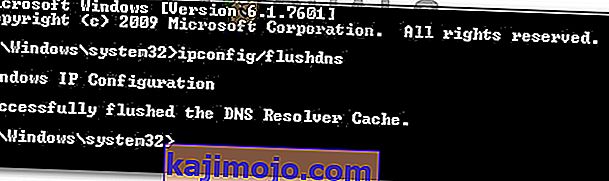
Kui sama probleem esineb endiselt, liikuge allpool järgmise meetodi juurde.
4. meetod: DNS-i muutmine Google'i avalik DNS
Enamik Interneti-teenuse pakkujaid määrab teie DNS (domeeninimeserverid) automaatselt dünaamilise hosti konfiguratsiooniprotokolli (DHCP) kaudu . Mitmed mõjutatud kasutajad avastasid, et DNS-jaotuskilbi muutmine vaikeseadmest (mille pakkus Interneti-teenuse pakkuja) Google'i avalikuks DNS-iks õnnestus probleemi lõplikult lahendada.
Kuid selleks peate Google Public IP-aadresside kasutamiseks oma operatsioonisüsteemi DNS-seadeid selgesõnaliselt muutma. Selle tegemise protseduur varieerub veidi sõltuvalt teie Windowsi versioonist, kuid pakume universaalset meetodit (töötab igas Windowsi versioonis).
Siit saate teada, kuidas muuta praegune DNS Google'i avaliku domeeni nimeserveriks, et lahendada „ Ilmnes tõrge. Palun proovi hiljem uuesti. Taasesituse ID ”viga:
- Käivita dialoogiboksi avamiseks vajutage Windowsi klahvi + R. Seejärel tippige võrguühenduste akna avamiseks sisestage „ ncpa.cpl ” ja vajutage sisestusklahvi .

- Järgmisena valige ühendus, mille jaoks soovite Google Public DNS-i konfigureerida. Kui soovite seda teha oma traadita võrgu jaoks, paremklõpsake valikul Wi-Fi (traadita võrguühendus) ja valige Atribuudid . Kui soovite seda teha Etherneti (kaabliga) ühenduse jaoks, paremklõpsake selle asemel Ethernet (Local Area Connection) .
- Toas Wi-Fi / Ethernet omadused ekraani minna Networking sakk ja mine seadete kasti all See ühendus kasutab järgmisi punkte . Järgmisena valige Interneti-protokolli versioon 4 (TCP / IPv4) ja klõpsake nuppu Atribuudid .
- Toas Internet Protocol Version 4 (TCP / IPv4) atribuudid ekraani minna General sakk. Seejärel valige lüliti, mis on seotud järgmise DNS-serveri aadressi kasutamisega, ja asendage eelistatud DNS-server ja alternatiivne DNS-server järgmiste väärtustega:
8.8.8.8 8.8.4.4
- Salvestage muudatused ja korrake samme 3 ja 4 Interneti-protokolli versiooniga 6 (TCP / IPv6) , kuid seekord kasutage eelistatud DNS-serveri ja alternatiivse DNS-serveri jaoks neid väärtusi :
2001: 4860: 4860 :: 8888 2001: 4860: 4860 :: 8844
- Taaskäivitage võrguühendus. Pärast ühenduse taaskäivitamist avage brauser. laadige alla varem ebaõnnestunud Youtube'i video ja vaadake, kas probleem on lahendatud.

5. meetod: süsteemi taastamine
See probleem võib ilmneda ka kehva koodeki tõttu, mis hiljuti teie süsteemi installiti. Kuid koodekitega on alati nii, et neid installinud tarkvara pole alati lihtne kindlaks teha. Seetõttu on sellistes olukordades parem masina taastamiseks olukorda, kus kõik toimis suurepäraselt, lihtsalt süsteemi taastamise viisardi abil.
Mitu kasutajat, kes näevad vaeva lahendusega „ Ilmnes viga. Palun proovi hiljem uuesti. Playback ID ”tõrge on selle lahendanud, kasutades selle probleemi ilmingust vanemat süsteemitaaste.
Siin on kiire juhend selle kohta, kuidas seda teha:
- Käivita dialoogiboksi avamiseks vajutage Windowsi klahvi + R. Seejärel tippige süsteemitaaste viisardi avamiseks " rstrui " ja vajutage sisestusklahvi .
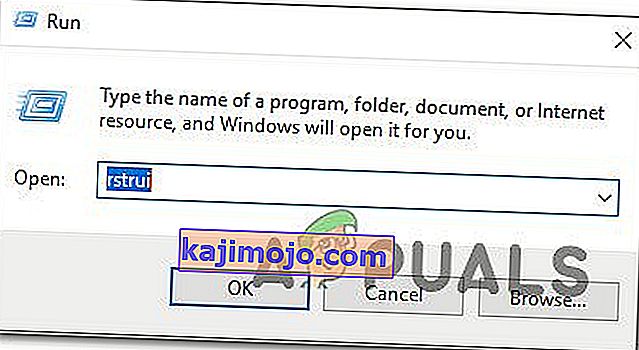
- Süsteemitaaste viisardi sees vajutage esimesel ekraanil nuppu Edasi .
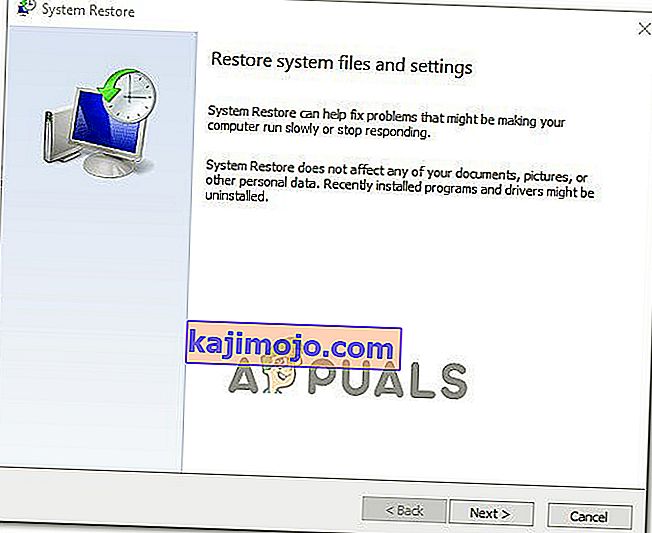
- Järgmisel ekraanil alustage märkeruuduga, mis on seotud Kuva rohkem taastepunkte . Järgmisena valige süsteemi taastepunkt, mille kuupäev on enne selle vea esmakordset käsitlemist. Seejärel klõpsake edasiliikumiseks nuppu Edasi .
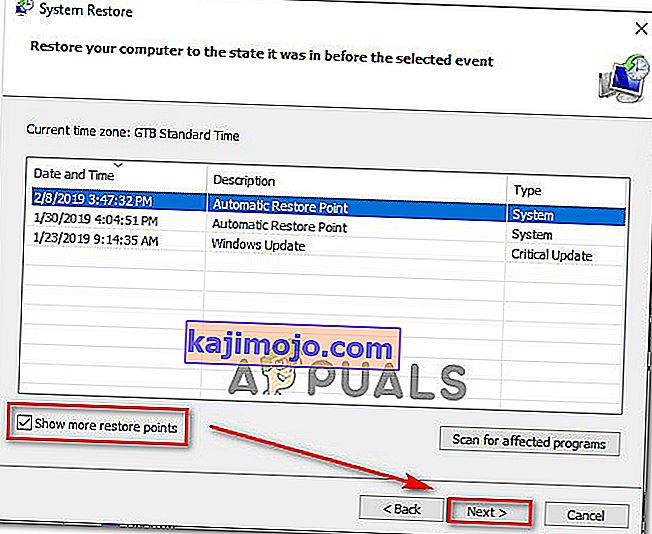
Märkus. Pidage meeles, et kõik pärast selle taastepunkti salvestamist tehtud muudatused (installitud rakendused, kasutajaeelistused jne) lähevad pärast selle protseduuri lõppu kaduma. See protsess taastab teie arvuti täpselt sellises olekus, nagu see oli taastepunkti võtmisel.
- Taastamisprotsessi alustamiseks klõpsake kinnitusviibil nuppu Lõpeta ja seejärel nuppu Jah . Seejärel taaskäivitub teie arvuti ja vanem olek jõustatakse järgmisel käivitamisel.
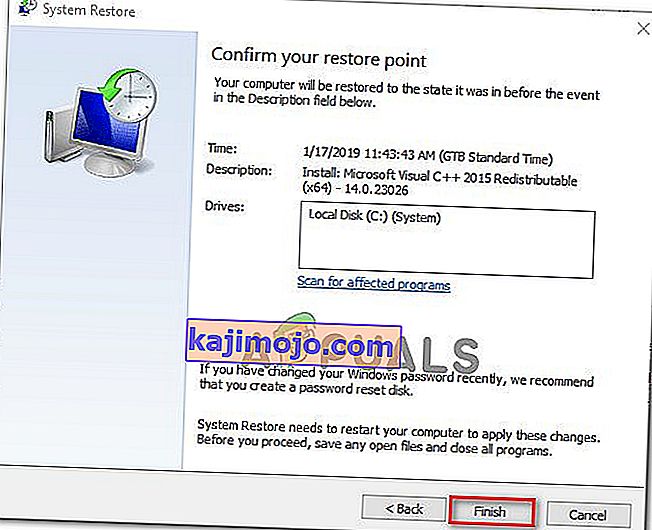
6. lahendus: Kontode vahetamine
Mõnel juhul ei olnud probleem brauseris ega arvutis, teatati, et viga käivitati Google'i konto tõttu, mida kasutaja kasutas Chrome'i sisselogimiseks. Seetõttu vahetame selles etapis Google'i kontot, et seda viga parandada. Selle eest:
- Käivitage brauser ja avage uus vaheleht.
- Klõpsake ekraani paremas servas paanil „Konto”, mis sisaldab teie kasutajanime esimest initsiaali.
- Klõpsake valikul „Lisa veel üks konto” ja järgige ekraanil kuvatavaid juhiseid, et brauserisse veel üks konto lisada.
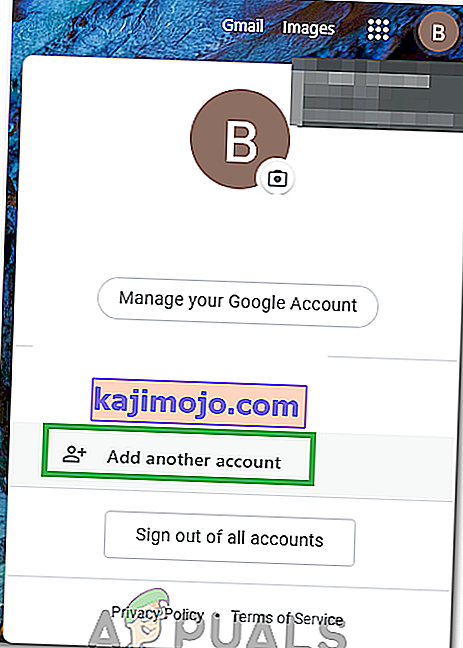
- Pärast konto lisamist avage Youtube sama kontoga ja kontrollige, kas probleem püsib.
- Kui see siiski püsib, klõpsake selle keelamiseks üks kord nuppu Automaatne esitus ja varundamise lubamiseks mõne aja pärast uuesti.
- See peaks probleemi lahendama.
7. lahendus: vaprate brauserite kilpide vahetamine
Julges brauseris on igal saidil sageli valik "Kilp", mis on brauseri teatud funktsioon. Lülitage nupp välja ja seejärel lülitage see sisse, kontrollige, kas see probleemi lahendab.
8. lahendus: laienduste keelamine
Teatud juhtudel võivad mõned laiendused takistada mõningaid Youtube'i funktsioone, mille tõttu see tõrge võidakse käivitada. Seetõttu keelame selles etapis kõik laiendused ja enne jätkamist on soovitatav keelata ka kogu reklaamide blokeerimise tarkvara.
- Käivitage Chrome ja klõpsake paremas ülaosas valikul „Kolm punkti” .
- Klõpsake vahekaarti „Rohkem tööriistu” ja valige loendist „Laiendused” .
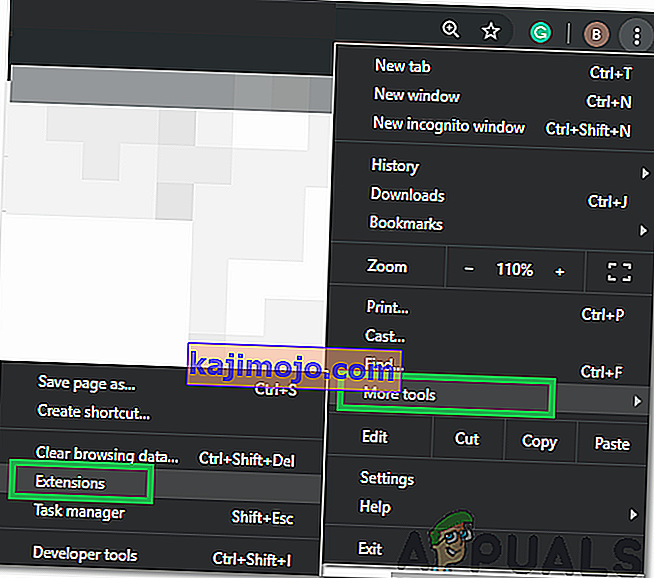
- Kõigi mittevajalike laienduste, eriti „Iridium”, „Improve Youtube”, „h264” ja reklaamide blokeerimise / VPN-i laienduste keelamiseks klõpsake nuppu „Lülita” .
- Pärast laienduste keelamist kontrollige , kas probleem püsib.
- Kui soovite AdBlocki kasutamist jätkata, lisage järgmine rida erandireeglitele, et lubada nii Youtube kui ka Reddit.
www.reddit.com //www.youtube.com/get_video_info xmlhttprequest allow
9. lahendus: inkognito režiimi kasutamine
Teistes olukordades parandati viga lihtsalt inkognito või privaatse sirvimise režiimi abil brauseris. Nähes, et see režiim keelab brauseri teatud jälgimisfunktsioonid ja takistab ajaloo salvestamist, näib see olevat lihtne lahendus.
10. lahendus: saidi lisamine loendisse Adblockis
Võimalik, et teie AdBlock takistab reklaamide laadimist Youtube'i ja seetõttu käivitatakse viga. Seetõttu on soovitatav lisada Adblocki Youtube lubatud loendisse, et see saaks lõpuks reklaame laadida ja see viga oleks parandatud.
Märkus. See on brauseri ajutine probleem ja selle saab lahendada ainult Google'i lõpust. Kuni funktsionaalsuse taastamiseni peate Youtube'i ilma vigadeta juurdepääsemiseks kasutama seda teist kontot. Mõned kasutajad on teatanud probleemi lahendamisest, pannes selle käsu üksikute video-URL-ide lõppu käsku "& disable_polymer = true", kuid see on ikkagi tüütu probleem, millega tegeleda, nii et saate liikumiseks lihtsalt installida "Youtube Classic" lisandmooduli kui koodi sisestamine töötab.